EMCCX扩容加硬盘操作配置步骤Word下载.docx
《EMCCX扩容加硬盘操作配置步骤Word下载.docx》由会员分享,可在线阅读,更多相关《EMCCX扩容加硬盘操作配置步骤Word下载.docx(16页珍藏版)》请在冰豆网上搜索。
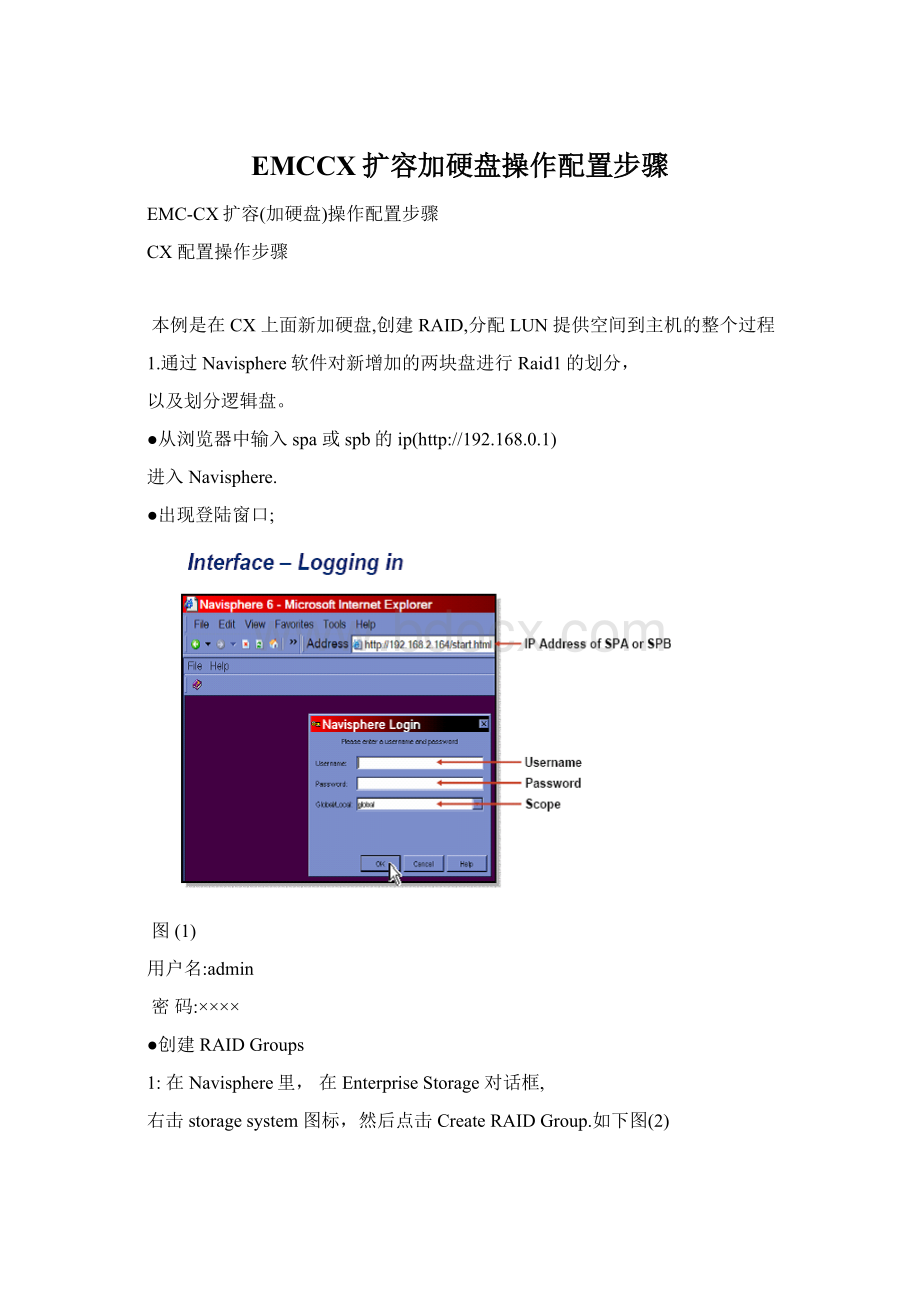
2:
在创建Raidgroup的菜单中,在Diskselection中选中Manual手动选择硬盘,然后选择select选项
图(3)
3:
选择上面图(3)Select后出现下图进行选择硬盘创建raid组;
图(4)
选中选择的硬盘后,按OK
4:
出现下面菜单用红线所描的是手动选择创建Raid组的硬盘,按Apply完成创建RAID组
图(5)
5:
raid组创建成功,查询如下
图(6)
●在新创建的RaidGroup上,创建LUN
1.在Navisphere中,在EnterpriseStorage对话框里,右点图标storage-system,然后点击BindLUN.
图(7)
2.在点BindLUN出现的菜单中,在RAIDType列表中,为新的LUN选择正确的RAIDtype(Raid1);
在LUNProperties,在LUNID列表中,为新LUN选择ID.(从LunId3往后排)在LUNsize中,选择LUN大小为整个磁盘大小。
点击Apply并且bindLUNs,然后关闭对话框
图(8)
上面所创建的LUN后显示如下图:
图(9)
3.NavisphereInterface查看
2.完成新主机和CX4xx的zone划分。
●用交叉线连接笔记本和一台交换机的网口,在笔记本端telnet10.77.77.77,登陆交换机。
●在命令行下,用zonecreate命令创建新的zone.
例如:
Cx300连接交换机的1端口和3端口;
HBA卡连接的是6,7端口划zone.
DS_16B3_A:
admin>
switchshow
switchName:
DS_16B3_A
switchType:
26.2
switchState:
Online
switchMode:
Native
switchRole:
Principal
switchDomain:
1
switchId:
fffc01
switchWwn:
10:
00:
05:
1e:
34:
40:
8e
zoning:
ON(spa0spb1hba1)
switchBeacon:
OFF
PortMediaSpeedState
………………………………………………………………………………………………………
0idN2OnlineF-Port10:
c9:
45:
5c:
b0
1idN2OnlineF-Port50:
06:
01:
60:
30:
21:
6f
2idN2OnlineF-Port10:
42:
81:
5a
3idN2OnlineF-Port50:
69:
4idN2OnlineF-Port21:
e0:
8b:
1b:
eb:
c1
5idN2OnlineL-Port1public
6idN2OnlineF-Port10:
51:
69
7idN2OnlineF-Port10:
8e:
42
8idN2No_Light
9idN2No_Light
查看当前HBA卡在交换机的连接情况,当前6,7端口连接正常;
cfgshow
Definedconfiguration:
cfg:
spa0spb1hba1
backupserver_hba_swA_port4_port5;
szcramsA_hba1_swA_port00_spA0_spB1;
szcramsB_hba1_swA_port02_spA0_spB1;
swA_FIMSZone1;
swA_FIMSZone2
zone:
backupserver_hba_swA_port4_port5
1,4;
1,5;
1,0;
1,2
swA_FIMSZone1
1,1;
1,3;
1,6
1,7
szcramsA_hba1_swA_port00_spA0_spB1
1,3
zone:
szcramsB_hba1_swA_port02_spA0_spB1
查看cfgname
●重新创建一个zone如下操作:
A交换机的Zone配置
>
zonecreate“swA_FIMSZone1”,“1,1;
1,3;
1,6”[1,3是存储,6是主机]
>
cfgadd“spa0spb1hba1”,“swA_FIMSZone1”
cfgenable“cfgname”
cfgsave.
zonecreate“swA_FIMSZone2”,“1,1;
1,7”[1,3是存储,7是主机]
cfgadd“spa0spb1hba1”,“swA_FIMSZone2”
cfgsave
●同时,完成另一台B交换机zone的划分。
zonecreate“swB_FIMSzone1”,“1,1;
2,6”[1,3是存储,6是主机]
cfgadd“spa0spb1hba2”,“swB_FIMSzone1”
zonecreate“swB_FIMSzone2”,“1,1;
2,7”[1,3是存储,7是主机]
cfgadd“spa0spb1hba2”,“swB_FIMSzone2”
3.上面的操作也可以通过IE管理界面来操作:
在IE中输入switchip出现如下界面:
输入登录用户名和密码
●在zone--->
create-->
ports&
Devices迭中1.1;
1.3;
1.6;
增加到xonemembers中
●在config--->
createswB_FMSzone1再增加到configmembers中
●Actions--->
enableconfig---->
saveconfigonly
当前所创建的是1,3,6接下来的1,3,7和另外一个交换机的1,3,6/1,3,7操作步骤是一样的;
4.在Navisphere里,在EnterpriseStorage对话框,右击storagesystem图标,然后点击CONNECTIVITYSTATUS.
●进入如下图:
●连接到交换机,输入:
switchshow
………………………………………………………
……………………………………………………
把6和7端口的initiatorname的10:
69和10:
42记录下来在下图中找到相同的initiatorname如果registered是no,就迭择下面的register
●把HBA卡那边的主机名,和ipaddress指定与相应的交换机端口如:
6和7端口register好了以后进入操作5;
5:
在Navisphere里,在EnterpriseStorage对话框,右击storagesystem图标,然后点击CreateStorageGroup
●指定一个storagename
在hosts菜单中迭中二台hosts到Hosttobeconneted中再Apply确定
●在LUNSAvailableLUNS中迭中lun到selectedluns中再迭择Apply,ok确定
●在Navisphere里在StorageGroup对话框,出现刚才所新建storage_group_linux_SZFIMS如下图:
6.当前主机是安装红旗;
在红旗Linux主机安装device-mapper-multipath软件
#rpm–ivhdevice-mapper-multipath-0.4.5-12.0.RHEL4.ppc.rpm
使用fdisk-l命令能看到系统识别出来的6个磁盘设备,这是多条路径得到的设备名,实际上指向存储上的同一个LUN,这说明红旗操作系统已经正确识别到了EMCCX存储划分出来的LUN,并为下一步多路径管理作准备。
1)启动多路径管理软件
#modprobedm-multipath(加载dm-multipath内核模块)
说明:
系统启动时缺省地不加载这个模块。
如果应用部署需要,可以在系统启动时定制。
#/etc/init.d/multipathdstart(启动multipathdaemon服务)
#multipath–v3(装配多路径设备)
#multipath-ll(显示当前多路径拓扑结构)
3600601604b991100f4e5b5c83ef5da11
[size=73GB][features="
1queue_if_no_path"
][hwhandler="
1emc"
]
\_round-robin0[active]
\_1:
0:
2:
1sdf8:
80[ready][active]
\_2:
1sdl8:
176[ready][active]
\_round-robin0[enabled]
3:
1sdh8:
112[ready][active]
1sdj8:
144[ready][active]
这里的设备被分成了两组,实际上就是通过两个控制器看到的设备,其中一组的状态为[active],表示这是当前的活动控制器。
修改文件